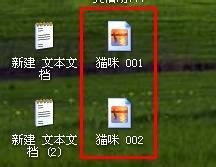1、将iphone在开机状态下用数据线与电脑连接起来

2、电脑上显示正在读取照片信息,稍等片刻
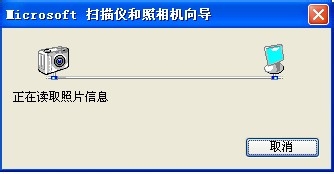
3、照片全部读取完之后,点击下一步
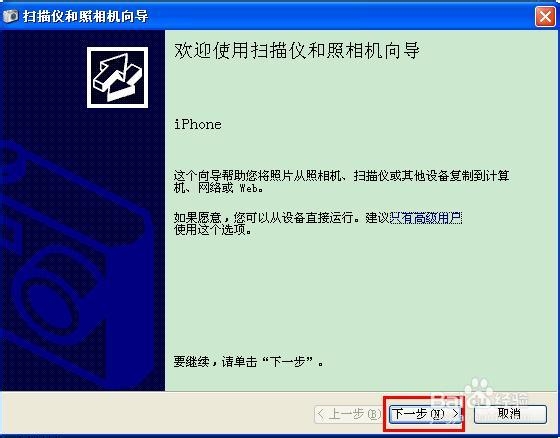
4、如果你要导入所有的照片,就直接点下一步,如果只是导入几张,那么就点击全部清除
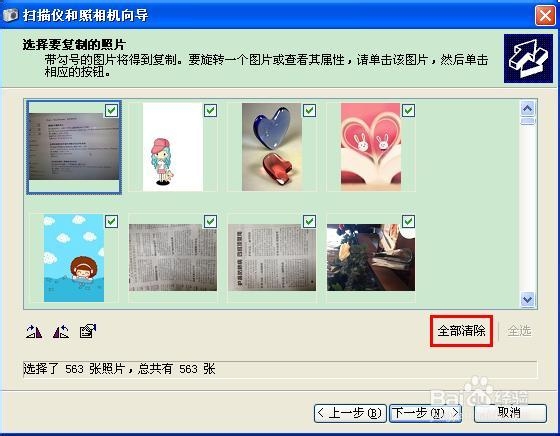
5、之前全部打上的勾现在都取消了,然后再开始勾选要上传的照片
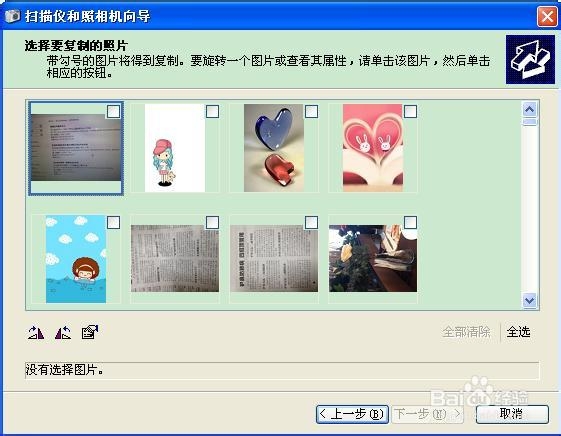
6、选好之后点击下一步
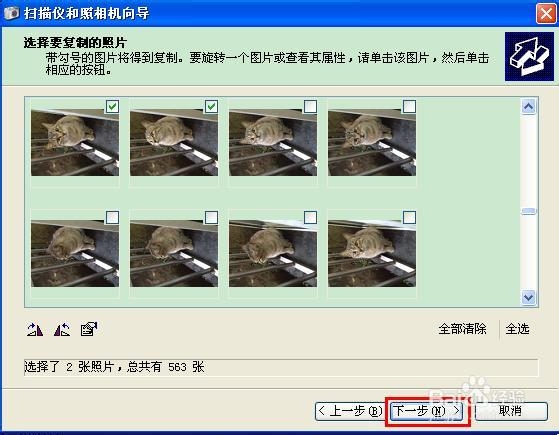
7、为这两张照片取个名字,选择好存放的位置,然后点击下一步,如果你打算手机上就不再保留这两张照片,那么就勾选 复制后,将照片从设备中删除 这一选项
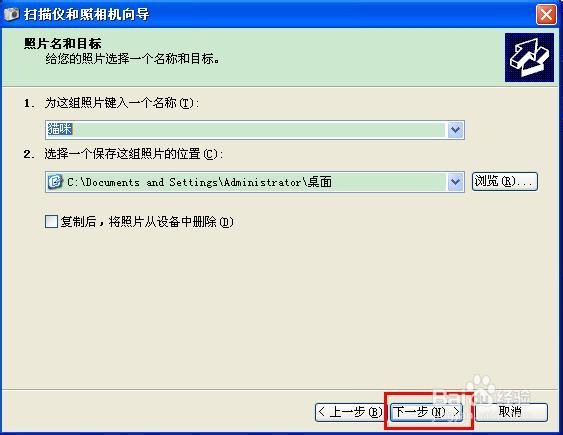
8、照片复制中,稍等片刻
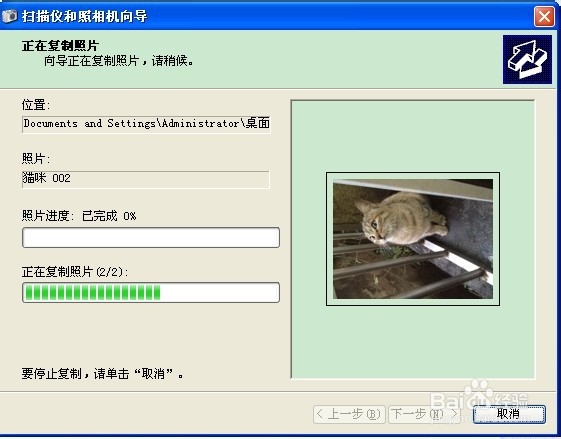
9、点击下一步
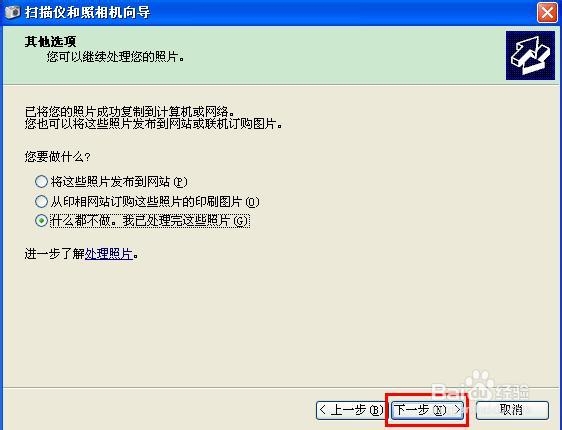
10、点击完成
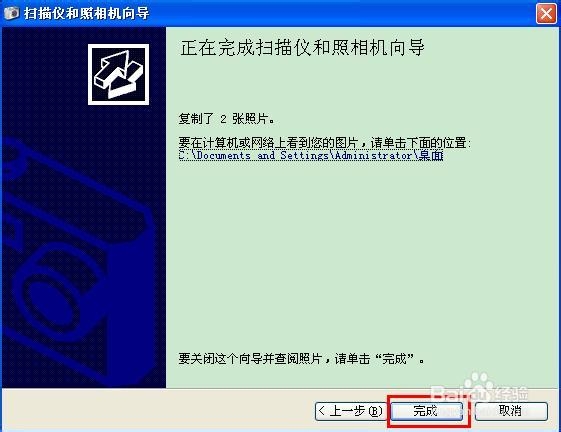
11、这两张就是刚刚复制的照片